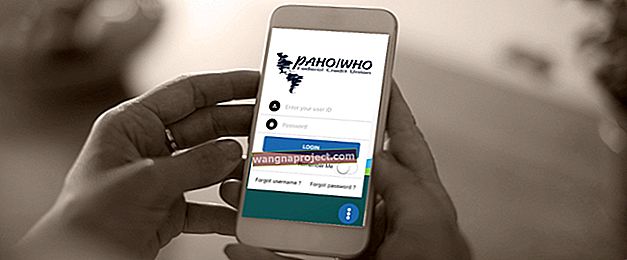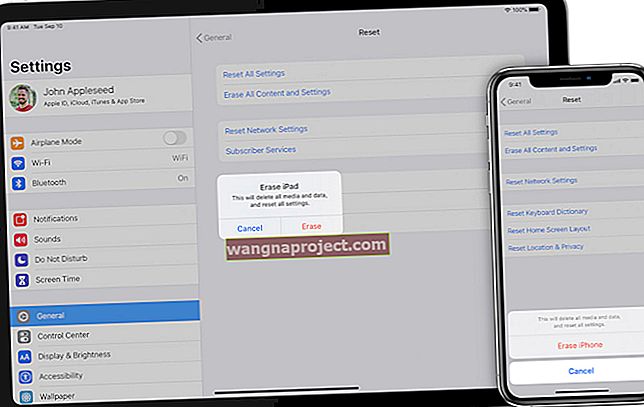זמן קצר לאחר השקת ה- iPhone 4, רבים מהמאמצים המוקדמים גילו כי כרטיס ה- SIM שלהם אינו מזוהה. הודעות שגיאה הפציצו משתמשים שאמרו "לא הותקן כרטיס SIM", ולא הייתה דרך ברורה לתקן את זה.
 אתה יכול לקבל בעיות בכרטיס ה- SIM בכל iPhone.
אתה יכול לקבל בעיות בכרטיס ה- SIM בכל iPhone.
ה- iPhone 4 כבר עבר בעבר, אך נושא ה- SIM אינו עדיין בעיה נפוצה עבור משתמשי ה- iPhone. אפילו עם אייפון XS או אייפון XR!
גלה מה תוכל לעשות כדי לתקן את זה בהמשך.
תקן את ה- SIM שלך בעזרת הטיפים המהירים הבאים:
- וודא שתוכנית התא שלך פעילה.
- עדכן את iOS ב- iPhone שלך.
- סגור כל אפליקציה והפעל מחדש את המכשיר.
- בדוק אם קיימים עדכוני הגדרות ספק.
- הסר, בדוק והכנס מחדש את כרטיס ה- SIM שלך.
- נסה כרטיס SIM אחר.
- אפס את הגדרות הרשת.
- החזר את ה- iPhone שלך להגדרות היצרן. (זהירות: זה עשוי לבנות את ה- iPhone שלך)
- צור קשר עם התמיכה של אפל
מדוע האייפון שלי אומר שאין כרטיס SIM מותקן?
ה- iPhone שלך עשוי לתת כל אחת מההודעות הבאות אם כרטיס ה- SIM אינו פועל כהלכה:
- אין SIM
- לא הותקן SIM
- SIM לא חוקי
- הכנס כרטיס סים
בעיה זו מתרחשת כאשר ה- iPhone שלך אינו מסוגל לזהות את כרטיס ה- SIM במכשיר שלך. זה יכול להיות מכיוון שאין שם כרטיס SIM. זה יכול להיות מכיוון שכרטיס ה- SIM משוחרר. או שזה יכול להיות בגלל שהתוכנה לא עובדת כראוי.
תהיה הסיבה אשר תהיה, ההודעות הללו ממשיכות לצוץ עד שתתקנו אותה. אנו אגיד לך כיצד לעשות זאת בהמשך. לחלופין, גלה מה לעשות אם ה- iPhone שלך אומר חיפוש או שירות ללא שירות.
האם אתה יכול להשתמש באייפון ללא כרטיס SIM?
אם כרטיס ה- SIM שלך לא עובד, אתה יכול פשוט להוציא אותו מהאייפון. אבל זה אומר שאתה מקבל כל הזמן הודעה שאומרת:
לא הותקן כרטיס SIM.
 הסר את כרטיס ה- SIM מה- iPhone שלך לחלוטין אם אינך רוצה להשתמש בו. תמונה מ- iFixit.
הסר את כרטיס ה- SIM מה- iPhone שלך לחלוטין אם אינך רוצה להשתמש בו. תמונה מ- iFixit.
אין דרך לעצור את ההודעה הזו מבלי לפרוץ את ה- iPhone שלך. יתכן ויהיה קל יותר למצוא כרטיס SIM שאינו בשימוש לשמור במקום ה- iPhone שלך. אולי אתה מעוניין לקרוא את הפוסט האחר שלנו על הפיכת אייפון ל- iPod touch.
איך מסירים את כרטיס ה- SIM מאייפון?
הוציאו את האייפון מהמקרה שלו וחפשו חריץ מלבני בקצה המכשיר. זהו מגש ה- SIM - כרטיס ה- SIM נמצא בפנים.
הסר את מגש ה- SIM באמצעות כלי ה- SIM שהגיע עם ה- iPhone שלך או מהדק ניישר. דחף את הקצה לתוך החור הקטן עד שהמגש קופץ החוצה. זה רק קופץ קצת החוצה, אבל זה מספיק כדי לתפוס אותו ולמשוך את המשך הדרך.
 הוצא את מגש כרטיס ה- SIM שלך עם מהדק - תמונה של Apple.
הוצא את מגש כרטיס ה- SIM שלך עם מהדק - תמונה של Apple.
בסיום, דחף את מגש ה- SIM בחזרה לחריץ - וודא שהוא נכון. זה לוחץ בחזרה למקומו וצריך להיות צמוד לקצה האייפון שלך.
כיצד ניתן לתקן את זיהוי כרטיס ה- SIM שלי?
יש הרבה פתרונות מפוקפקים לאינטרנט עבור שגיאת ה- SIM ללא התקנת כרטיס SIM במכשירי iPhone.
 אנחנו ממש לא מציעים לך לעשות את זה! תמונה מ- MacWorld.
אנחנו ממש לא מציעים לך לעשות את זה! תמונה מ- MacWorld.
מכיוון שנגרם מכך שכרטיס ה- SIM לא מתחבר כראוי לאייפון שלך, חלק מהמשתמשים נקטו לשים קלטת על הגב כדי לעבות אותו או מעצבים מגשי SIM מאולתרים כדי להפעיל לחץ על הכרטיס, מה שמאלץ חיבור טוב יותר.
ראיתי אפילו אנשים ממליצים לך לטרוק את האייפון שלך על שולחן כדי לגרום לכרטיס ה- SIM להתחבר שוב!
אנו לא ממליצים על אף אחד מהפתרונות הללו. כולם יבטלו את זכויות האחריות או דיני הצרכנות שלך אם אפל תגלה שעשית אותם. ויותר מכך, הם עלולים לגרום נזק או יותר בעיות באייפון שלך!
במקום זאת, עקוב אחר השלבים הבאים כדי לתקן את ה- iPhone שלך ללא בעיות SIM בבטחה.
שלב 1: ודא שתוכנית התא שלך פעילה
יתכן שכרטיס ה- SIM שלך הפסיק לעבוד בגלל בעיה עם ספק הסלולר שלך. אולי יש להם מגדל תא למטה או בעיות ידועות אחרות?
 היכנס לאתר הספק האלחוטי שלך כדי לבדוק את חשבונך - תמונה מ- AT&T.
היכנס לאתר הספק האלחוטי שלך כדי לבדוק את חשבונך - תמונה מ- AT&T.
אולי הם סגרו את חשבונך בטעות או חסמו את כרטיס ה- SIM שלך? לפעמים זה קורה לאחר תשלום מעוכב או אם אתה מדווח על הטלפון שלך כגנוב.
עליך לבדוק את תוכנית התאים שלך באופן מקוון ולחפש הודעות או התראות חדשות. אם אינך רואה דבר, התקשר לספק התאים שלך לשאול אם חשבונך עדיין פעיל.
שלב 2: עדכן את iOS ב- iPhone שלך
כאשר ה- iPhone שלך אומר שאין כרטיס SIM מותקן, יש סיכוי שזה בגלל תקלה בתוכנת ההפעלה. באגים ב- iOS הם נדירים יחסית, אך עדיין, קורים מעת לעת. אתה יכול לתקן אותם על ידי עדכון לתוכנה העדכנית ביותר.
ברגע שאפל מוצאת באג תוכנה - כמו מכשירי אייפון שחושבים שאין כרטיס SIM מותקן - זה עובד קשה כדי לשחרר תיקון בעדכון הבא.
 חפש עדכוני iOS אם כרטיס ה- SIM שלך אינו פועל.
חפש עדכוני iOS אם כרטיס ה- SIM שלך אינו פועל.
עבור אל הגדרות > כללי > עדכון תוכנה כדי לחפש עדכונים חדשים ב- iPhone שלך. או חבר אותו למחשב שמריץ את הגרסה האחרונה של iTunes. הורד והתקן כל מה שתמצא.
שלב 3: סגור כל אפליקציה והפעל מחדש את המכשיר
הפעלה מחדש ישנה וטובה עשויה להיות הטריק הדרוש לך. זה מועדף ותיק מסיבה טובה. סגירת כל אפליקציה והפעלה מחדש של ה- iPhone מכריחה אותה להפעיל מחדש את תהליכי הרקע שעשויים להיות הגורם לבעיות שלך.
 סגור את היישומים שלך לפני שתפעיל מחדש את ה- iPhone שלך.
סגור את היישומים שלך לפני שתפעיל מחדש את ה- iPhone שלך.
החלק למעלה מלמטה המסך והשהה באמצע, או לחץ פעמיים על כפתור הבית כדי לראות את כל האפליקציות הפתוחות שלך. דחפו כל אפליקציה מהחלק העליון של המסך כדי לסגור אותה.
ואז החזק את לחצן שינה / התעוררות בצד ה- iPhone שלך. החלק לכיבוי כשתראה את ההנחיה והמתן 30 שניות עד שהאייפון שלך יכבה לחלוטין.
לבסוף, לחץ שוב על כפתור השינה / התעוררות כדי להפעיל מחדש את האייפון - אני מקווה שלא תקבל שוב הודעה על כרטיס ה- SIM!
 החלק כדי לכבות את ה- iPhone שלך ואז המתן רגע לפני שתפעיל אותו שוב.
החלק כדי לכבות את ה- iPhone שלך ואז המתן רגע לפני שתפעיל אותו שוב.
שלב 4: בדוק אם קיימים עדכוני הגדרות ספק
 הגדרות ספק שירותי העדכונים צריכות להתקיים באופן אוטומטי.
הגדרות ספק שירותי העדכונים צריכות להתקיים באופן אוטומטי.
כאשר ספק הסלולר שלך משנה את מערכותיו, ה- iPhone שלך אמור להתעדכן אוטומטית. עם זאת, לפעמים עדכון הגדרות הספק מחליק מתחת לרדאר. זה אומר שהאייפון שלך כבר לא יכול לדבר עם הרשת!
עבור אל הגדרות > כללי > אודות . תן ל- iPhone שלך לשבת בדף זה לרגע - הוא מחפש עדכוני הגדרות ספק ברקע ומתריע אם הוא מוצא. הפוך להתקין אותם אם כן.
שלב 5: הסר, בדוק והכנס מחדש את כרטיס ה- SIM שלך
יכולה להיות בעיה פיזית בכרטיס ה- SIM שלך או במגש ה- SIM שמובילים את ה- iPhone שלך לחשוב שאין כרטיס SIM מותקן.
 מגשי ה- SIM של iPhone משתנים בצבע ובגודל לכל דגם iPhone. תמונה מ- iFixit.
מגשי ה- SIM של iPhone משתנים בצבע ובגודל לכל דגם iPhone. תמונה מ- iFixit.
הסר את מגש ה- SIM וודא שהוא אינו כפוף. כמו כן, וודא שהוא יושב על האייפון שלך כשהוא מוכנס במלואו. אם יש לך את מגש ה- SIM ממכשיר iPhone אחר, הוא לא יחבר את כרטיס ה- SIM כהלכה.
בדוק שכרטיס ה- SIM שלך אינו מכיל כתמי מים או שריטות. כל אחד מהם אומר שאתה צריך להחליף אותו. וודא שהוא בגודל המתאים לאייפון שלך.
חפש כרטיסיית מחוון נוזלים לבנה בתוך חריץ מגש ה- SIM באייפון שלך. אם לשונית זו הפכה לכתומה או אדומה, פירוש הדבר של- iPhone שלך נגרם נזק נוזלי, וזו הסיבה שהוא אינו מזהה את כרטיס ה- SIM שלך!
 הסתכל בתוך חריץ מגש ה- SIM שלך כדי לראות אם יש נזק נוזלי. תמונה של אפל.
הסתכל בתוך חריץ מגש ה- SIM שלך כדי לראות אם יש נזק נוזלי. תמונה של אפל.
נקה את כרטיס ה- SIM עם מטלית לחה רכה ונקה פסולת מחריץ מגש ה- SIM שלך באמצעות אוויר דחוס. ודא שכרטיס ה- SIM יבש לגמרי לפני שאתה מחזיר אותו לאייפון.
שלב 6: נסה כרטיס SIM אחר
יתכן שכרטיס ה- SIM המסוים שלך פגום. אם יש לך כרטיס SIM פעיל שני, או שאתה יכול לשאול כרטיס, הכנס אותו לאייפון שלך במקום זאת.
 כרטיסי ה- SIM משתנים בגודלם די הרבה! תמונה ממקוורלד.
כרטיסי ה- SIM משתנים בגודלם די הרבה! תמונה ממקוורלד.
ודא שכרטיס ה- SIM בו אתה משתמש הוא בגודל המתאים לאייפון שלך.השתמש רק בכרטיס SIM שיוצר באותו גודל, ולא בכזו שעוצבה ביד.
השתמש ב- iPhone שלך עם כרטיס ה- SIM החדש מספיק זמן כדי לברר אם הודעת ה- SIM עדיין צצה או לא. אל תדאג אם אינך יכול לבצע שיחות טלפון או לגשת לאינטרנט - ה- iPhone שלך עשוי להיות נעול לרשת אחרת.
אם ה- iPhone שלך מזהה את כרטיס ה- SIM החדש, פנה לספק הסלולר שלך כדי להחליף את זה המקורי.
שלב 7: אפס את הגדרות הרשת
הגדרות רקע שונות ב- iPhone שלך יכולות לשנות את אופן הפעולה עם כרטיס ה- SIM שלך. אתה יכול לאפס אותם, אבל זה גם גורם לאייפון שלך לשכוח כל רשתות Wi-Fi שהתחברת אליהן בעבר.
 לאחר איפוס הגדרות הרשת, יהיה עליך להתחבר לרשתות Wi-Fi שוב.
לאחר איפוס הגדרות הרשת, יהיה עליך להתחבר לרשתות Wi-Fi שוב.
עבור אל הגדרות > כללי > אפס . בחר לאפס את הגדרות הרשת והזן את קוד הגישה שלך אם תתבקש לעשות זאת.
שלב 8: השב את ה- iPhone שלך להגדרות היצרן
זהירות: זה עשוי לבנות את האייפון שלך!
 וודא שיש לך גיבוי לאחרונה לפני מחיקת ה- iPhone שלך!
וודא שיש לך גיבוי לאחרונה לפני מחיקת ה- iPhone שלך!
כשאתה משחזר אייפון, הוא משתמש בכרטיס SIM כדי להפעיל את עצמו. אם ה- iPhone שלך לא יכול לעשות את זה, זה הופך להיות בלתי שמיש לחלוטין! עליך לשחזר את ה- iPhone שלך רק אם יש לך טלפון רזרבי לשימוש אם ישתבש.
גבה את ה- iPhone שלך לפני שתשחזר אותו. אתה יכול לעשות זאת באמצעות iCloud או על ידי חיבור ה- iPhone למחשב שבו פועל iTunes.
אנו ממליצים לשחזר את המכשיר שלך באמצעות מצב DFU, שהוא הרמה העמוקה ביותר של שחזור. תוכל למצוא את ההוראות לכניסה למצב DFU לכל אייפון כאן.
לחלופין, עבור אל הגדרות > כללי > אפס . בחר למחוק את כל התוכן וההגדרות ואז הזן את קוד הגישה שלך ואת פרטי מזהה Apple כאשר תתבקש לעשות זאת.
 מהר יותר למחוק את כל התוכן וההגדרות מה- iPhone שלך, אבל זה לא כל כך יסודי כמו שימוש במצב DFU.
מהר יותר למחוק את כל התוכן וההגדרות מה- iPhone שלך, אבל זה לא כל כך יסודי כמו שימוש במצב DFU.
שלב 9: פנה לתמיכה של Apple
עליך לפנות לתמיכה של Apple אם אתה עדיין מקבל הודעות ב- iPhone שלך:
- אין SIM
- לא הותקן SIM
- SIM לא חוקי
- הכנס כרטיס סים
בקר באתר התמיכה של Apple כדי לדבר עם יועצי אפל, שיוכלו להציע עזרה נוספת לפתרון בעיות. הם עשויים לקבוע פגישה בבר Genius לצורך אבחון ותיקון חומרה.
אם ה- iPhone שלך מתחת לגיל שנה ואין לו נזק בשוגג, כל תיקון צריך להיות בחינם במסגרת האחריות של אפל. אחרת, שאל על זכויותיך בדיני הצרכנות שיש לך במכשיר שלך.
 בהתאם למצבך ולמיקומך, ייתכן שתהיה זכאי לתיקון חינם באמצעות זכויותיך החוקיות - תמונה של אפל.
בהתאם למצבך ולמיקומך, ייתכן שתהיה זכאי לתיקון חינם באמצעות זכויותיך החוקיות - תמונה של אפל.
אני מקווה שקיבלת את כל העזרה הנחוצה לך מהפוסט הזה. ספר לנו בתגובות למטה אם כרטיס ה- SIM שלך עדיין לא עובד, ואנחנו נעשה הכל כדי לעזור!